Controllo accessi
L'amministratore può limitare dispositivi o protocolli che possono essere connessi alla macchina per evitare accessi indesiderati.
Limitazione degli indirizzi IP da cui i dispositivi possono accedere alla macchina (controllo accessi)
Ad esempio, quando viene specificato l'intervallo di indirizzi IP da "192.168.15.1" a "192.168.15.99", non è possibile accedere alla macchina da indirizzi IP nell'intervallo da 192.168.15.100 a 255.
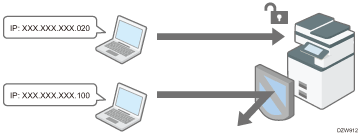
Disabilitazione di protocolli non utilizzati
L'impostazione del protocollo può essere modificata sul pannello di controllo, in Web Image Monitor o utilizzando altri metodi di impostazione. I protocolli che possono essere configurati variano in base al metodo. Confermare il protocollo da configurare in Lista metodo impostazione protocollo e seguire le istruzioni.
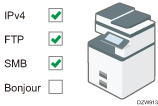
Limitare gli indirizzi IP da cui i dispositivi possono accedere alla macchina
Specificare l'intervallo di indirizzi IP che possono accedere alla macchina usando Web Image Monitor.
![]()
È possibile limitare l'accesso dai seguenti protocolli.
LPR, RCP/RSH, FTP, Bonjour, SMB, WSD (Dispositivo), WSD (Stampante), IPP, DIPRINT, RHPP, snmp, telnet
La macchina limita anche l'accesso da Web Image Monitor.
![]() Effettuare il login alla macchina come amministratore tramite Web Image Monitor.
Effettuare il login alla macchina come amministratore tramite Web Image Monitor.
![]() Fare clic su [Configurazione] sul menu [Gestione dispositivo].
Fare clic su [Configurazione] sul menu [Gestione dispositivo].
![]() Fare clic su [Controllo accessi] nella categoria [Sicurezza].
Fare clic su [Controllo accessi] nella categoria [Sicurezza].
![]() Specificare l'intervallo di indirizzi IP che hanno accesso alla macchina.
Specificare l'intervallo di indirizzi IP che hanno accesso alla macchina.
Per specificare un indirizzo IPv4, inserire un intervallo che abbia accesso alla macchina in [Intervallo controllo accessi].
Per specificare un indirizzo IPv6, selezionare [Intervallo] o [Maschera] in [Intervallo controllo accessi], quindi inserire un intervallo che abbia accesso alla macchina.
![]() Fare clic su [OK].
Fare clic su [OK].
![]() Effettuare il logout dalla macchina, quindi uscire dal browser web.
Effettuare il logout dalla macchina, quindi uscire dal browser web.
Lista metodo impostazione protocollo
È possibile visualizzare i metodi di impostazione del protocollo nell'elenco seguente:
1: Pannello di controllo 2: Web Image Monitor 3: telnet 4: Device Manager NX 5: Remote Communication Gate S
Protocollo/Porta | Metodo impostazione | Funzione che non può essere utilizzata quando Protocollo/Porta è disabilitato |
|---|---|---|
IPv4 - | 1, 2, 3 | Tutte le applicazioni che funzionano su IPv4 (Il protocollo IPv4 non può essere disabilitato da Web Image Monitor quando si utilizza la trasmissione IPv4). |
IPv6 - | 1, 2, 3 | Tutte le applicazioni che funzionano su Ipv6 |
FTP TCP:21 | 2, 3, 4, 5 | Trasmissioni che richiedono FTP (È possibile limitare la visualizzazione solo delle informazioni personali dalle impostazioni sul pannello di controllo.) |
telnet TCP:23 | 2, 4 | Trasmissione che richiede telnet |
HTTP TCP:80 | 2, 3 | Trasmissioni che richiedono HTTP Stampa utilizzando IPP sulla porta 80 |
HTTPS TCP:443 | 2, 3 | Trasmissioni che richiedono HTTP (È possibile configurare le impostazioni per richiedere solo la trasmissione SSL e rifiutare la trasmissione non SSL utilizzando il pannello di controllo o Web Image Monitor.) |
SNMPv1-v2 UDP:161 | 2, 3, 4, 5 | Trasmissioni che richiedono SNMPv1/v2 (Utilizzando il pannello di controllo, Web Image Monitor o telnet, è possibile specificare SNMPv1/v2 per proibire la configurazione e renderla di sola lettura). |
SNMPv3 UDP:161 | 2, 3, 4, 5 | Trasmissioni che richiedono SNMPv3 (È possibile effettuare le impostazioni per richiedere solo la trasmissione crittografata SNMPv3 e rifiutare la trasmissione crittografata non SNMPv3 utilizzando il pannello di controllo, Web Image Monitor o telnet.) |
RSH/RCP TCP:514 | 2, 3, 4, 5 | Trasmissioni che richiedono RSH Network TWAIN (È possibile impedire che vengano visualizzate le informazioni personali dalle impostazioni sul pannello di controllo). |
LPR TCP:515 | 2, 3, 4, 5 | Trasmissioni che richiedono LPR (È possibile limitare la visualizzazione delle informazioni personali dalle impostazioni sul pannello di controllo). |
IPP TCP:631 | 2, 3, 4, 5 | Trasmissioni che richiedono LPR |
Bonjour UDP:5353 | 2, 3 | Trasmissioni che richiedono Bonjour |
DIPRINT TCP:9100 | 2, 3, 4, 5 | Trasmissioni che richiedono DIPRINT |
RFU TCP:10021 | 1, 3 | Aggiornamento remoto del firmware |
WSD (dispositivo) TCP:53000 (variabile) | 2, 3 | Trasmissioni che richiedono WSD (Dispositivo)
|
WSD (stampante) TCP:53001 (variabile) | 2, 3 | Trasmissioni che richiedono WSD (Stampante) |
![]()
Per dettagli sul comando telnet, vedere il nostro sito.
Per dettagli sulle impostazioni in Device Manager NX o Remote Communication Gate S, vedere il manuale utente di ogni strumento.
Disabilitare i protocolli inutilizzati mediante il pannello di controllo
![]() Accedere alla macchina come amministratore dal pannello di controllo.
Accedere alla macchina come amministratore dal pannello di controllo.
![]() Sulla schermata Home premere [Impostazioni].
Sulla schermata Home premere [Impostazioni].
![]() Nella schermata impostazioni, premere [Impostazioni di Sistema].
Nella schermata impostazioni, premere [Impostazioni di Sistema].
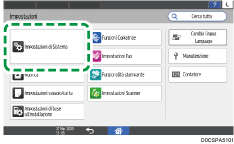
![]() Premere [Rete/Interfaccia]
Premere [Rete/Interfaccia] [Protocollo attivo].
[Protocollo attivo].
![]() Dall 'elenco accanto ai protocolli inutilizzati, selezionare [Non attivo].
Dall 'elenco accanto ai protocolli inutilizzati, selezionare [Non attivo].
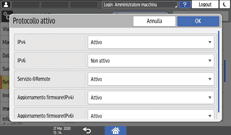
![]() Premere [OK].
Premere [OK].
![]() Premere [Home] (
Premere [Home] ( ), quindi effettuare il log out dalla macchina.
), quindi effettuare il log out dalla macchina.
Disabilitare i protocolli non utilizzati mediante Web Image Monitor
![]() Effettuare il login alla macchina come amministratore tramite Web Image Monitor.
Effettuare il login alla macchina come amministratore tramite Web Image Monitor.
![]() Fare clic su [Configurazione] sul menu [Gestione dispositivo].
Fare clic su [Configurazione] sul menu [Gestione dispositivo].
![]() Fare clic su [Sicurezza di rete] nella categoria [Sicurezza].
Fare clic su [Sicurezza di rete] nella categoria [Sicurezza].
![]() Specificare i protocolli da disabilitare o i numeri di prta da chiudere.
Specificare i protocolli da disabilitare o i numeri di prta da chiudere.
![]() Fare clic su [OK].
Fare clic su [OK].
![]() Effettuare il logout dalla macchina, quindi uscire dal browser web.
Effettuare il logout dalla macchina, quindi uscire dal browser web.
